在 Mac 上将 M4V 转换为 MOV:这是您需要的指南
您是否一直在寻找可以帮助您在 Mac 计算机上将 M4V 转换为 MOV 的参考? 好吧,你刚刚打开了正确的页面。 M4V 文件格式实际上是由 Apple Inc. 开发的。它是由 iTunes商店.
因此,要摆脱提到的限制,您需要在 Mac 计算机上找到将 M4V 转换为 MOV 的指南。 实际上有很多方法可以进行转换过程,但我们将在这里分享如何通过值得信赖的专业工具在 Mac 计算机上将 M4V 转换为 MOV, TunesFun Apple Music Converter,
通过手刹,以及通过使用一些在线平台。 如果您现在很高兴知道如何在 Mac 上将 M4V 转换为 MOV,那么让我们通过在本文第一部分立即强调最佳方法来开始讨论。
文章内容 第 1 部分。 如何在 Mac 上以高质量将 M4V 转换为 MOV?第 2 部分。如何使用手刹将 M4V 转换为 MOV?第 3 部分。 如何在线将 M4V 转换为 MOV?部分4。 概要
第 1 部分。 如何在 Mac 上以高质量将 M4V 转换为 MOV?
对于某些人来说,在 Mac 上找到将 M4V 转换为 MOV 的工具可能很困难,尤其是对于那些第一次进行这项活动的人。 这就是为什么我们将分享这个专业的软件应用程序, TunesFun 苹果音乐转换器,将会有很大的帮助。
这个 TunesFun Apple Music Converter 能够对您的 M4V 文件执行转换过程以及 DRM 删除过程。
在处理文件时,预计将保持 100% 的原始质量以及文件的 ID 标签和元数据信息。 此外,它 支持多种输出格式 因此,如果您决定使用 MOV 之外的其他格式,您也可以这样做。
这个 TunesFun Apple Music Converter 还具有可自定义的设置,因此您可以根据需要随意修改一些设置。 它被设计为即使是初学者也可以使用。
因此,许多人将此工具视为易于使用的应用程序。 如果您希望立即在您的计算机上安装它以立即在 Mac 上将 M4V 转换为 MOV,您只需 拜访官员 TunesFun 官网 了解有关安装需求的更多详细信息。
当然,我们创建此部分是为了指导您如何在 Mac 上将 M4V 转换为 MOV 的过程。 以下是使用此功能时需要遵循的分步过程 TunesFun Apple Music Converter 可将您的 M4V 文件转换为 MOV 格式。
第1步。 正如最初提到的,您必须确保完成安装需求,然后才能最终安装 TunesFun Mac 上的 Apple Music 转换器。 立即启动它,然后开始预览或选择要转换为 MOV 的 M4V 文件。

第2步。 完成选择过程后,您现在可以从可用列表中选择输出格式 MOV,然后确保相应地设置输出路径。 由于此应用程序具有可自定义的设置,您可以根据自己的喜好更改输出设置。

步骤#3。 允许 TunesFun Apple Music Converter 通过点击页面底角的“转换”按钮开始转换文件。 它还将相应地执行 DRM 删除程序。

TunesFun Apple Music Converter 工作速度很快。 有了这个注释,您应该期望您的新文件(MOV 文件)将在您刚刚在第二步中定义的输出路径上随时可用。 现在,您可以在您希望使用的任何设备或媒体播放器上访问这些文件。 或者更好的是,您可以根据需要与他人共享文件。
第 2 部分。如何使用手刹将 M4V 转换为 MOV?
除了使用 TunesFun Apple Music Converter,您还可以查看“手刹” 它还可以在 Mac 上将 M4V 转换为 MOV。 这实际上是由一个名叫 Eric Petit 的人在 2003 年开发的。 它是专为视频文件设计的开源应用程序,免费使用。
Handbrake 的另一个值得注意的事情是它在所有类型的操作系统上都能很好地工作。 您可以在 iOS 设备、Linux 或 Windows PC,当然还有 Mac 计算机上使用它。 借助 Handbrake,您一定可以在您的 Mac 电脑上进行 M4V 到 MOV 的转换。 这是有关如何在 Mac 上使用 Handbrake 将 M4V 转换为 MOV 的指南。
第1步。 当然,您需要在 Mac 上安装 Handbrake。 安装应用程序后,启动它。 将打开一个窗口。 您必须点击“文件”选项下下拉菜单中的“源”按钮。
第2步。 您现在可以导入 M4V 文件进行转换。 只需从您的计算机中查找文件,然后点击“打开”按钮。
步骤#3。 Handbrake 提供了许多预设选项。 您可以为输出文件选择分辨率并选择您喜欢的质量选项。 建议您使用“常规”下的“高配置”选项。
第4步。 在此步骤中,您将确认设置、文件和选项。 一旦您对设置感到满意,只需点击您将立即在屏幕顶部区域看到的“开始”按钮。
步骤#5。 Handbrake 将在 Mac 上将 M4V 转换为 MOV。 请注意,该过程完成的时间长度将取决于正在处理的文件的大小。
步骤#6。 转换过程完成后,您将看到此通知 - “编码完成”。 您可以在计算机上的“handbrake-output”文件夹下看到可用的 MOV 文件(输出文件)。
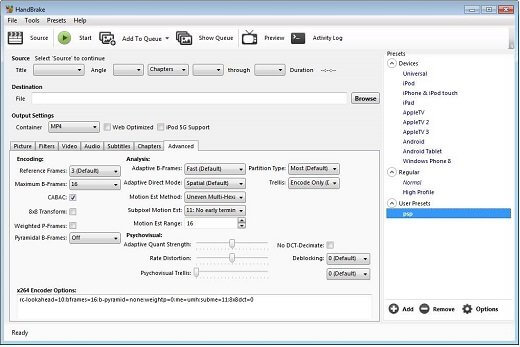
因此,上述步骤是您通过 Handbrake 在 Mac 上将 M4V 转换为 MOV 所需要的。 您只需按照以下步骤将 M4V 文件转换为 MOV 格式。 请注意,这仅在您要处理无 DRM 的 M4V 文件时才有效。 如果您有受 DRM 保护的,建议返回第 1 部分并使用 TunesFun 取而代之的是 Apple Music 转换器。
第 3 部分。 如何在线将 M4V 转换为 MOV?
你打算只在 Mac 电脑上将 M4V 转换为 MOV 一次或两次吗? 也许,您也在寻找可以使用的在线工具! 如果您是,当然,我们这里有一些在线平台可以帮助您将 M4V 文件转换为 MOV 格式。
提醒一下 - 在线工具是免费使用的,因此有时您会在此过程中遇到一些缺点或限制。 您只需要确保您有稳定的互联网连接,以避免转换过程中的中断。 以下是一些可以帮助您在 Mac 计算机上将 M4V 转换为 MOV 的在线工具。
免费文件转换
FreefileConvert 是一款可以帮助您在 Mac 上将 M4V 转换为 MOV 的在线工具。 这是免费的,可以处理其他文件的转换,如电子书、音频文件、PDF和图像。 您不需要任何技术知识,因为使用说明很简单。 通过遵循 3 步过程,您可以立即准备好 MOV 文件。 您只需要注意,您只能处理大小小于 300 MB 的文件,并且最多只能处理 5 个文件。
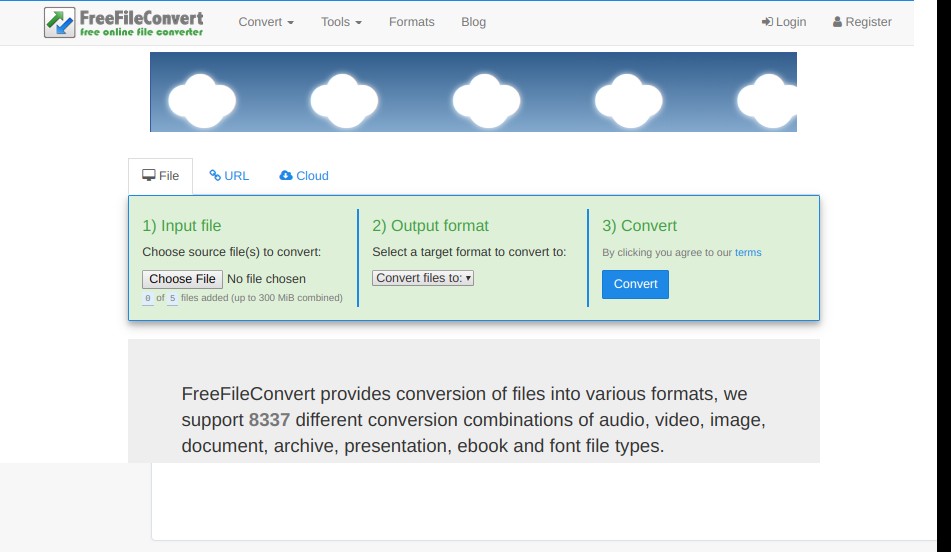
Zamzar
另一个可以帮助将 M4V 文件转换为 MOV 格式的在线平台是 Zamzar。 许多使用 Zamzar 的用户称赞的是它支持数千种格式。 它完全易于处理并与 Linux、Windows 和 Mac 兼容。 在最终拥有 MOV 文件之前,您只需完成四步程序。 在使用 Zamzar 时,您必须知道您只能处理 100 MB 大小的文件。 还需要提供您的电子邮件地址以继续进行转换。
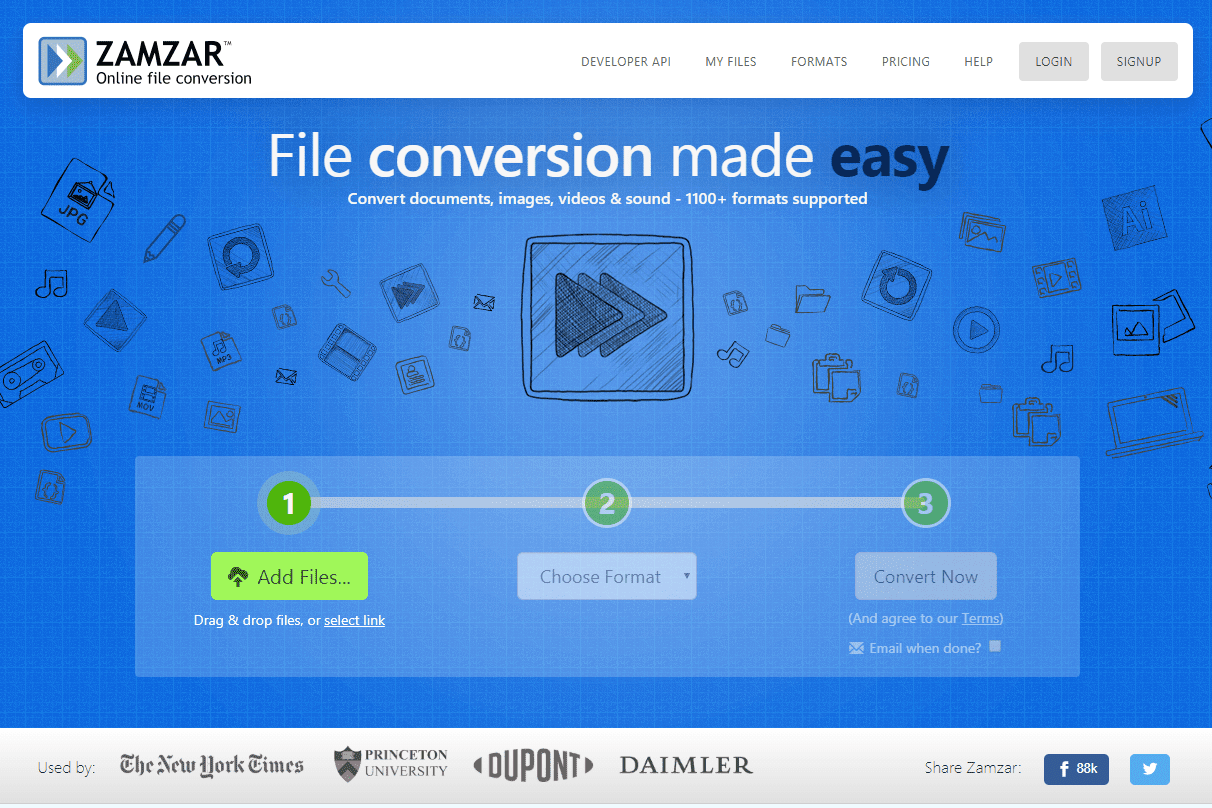
部分4。 概要
确实有很多方法可以在 Mac 计算机上将 M4V 转换为 MOV。 正如我们在这篇文章中介绍的那样,您可以使用这样的专业工具 TunesFun Apple Music Converter 或 Handbrake 等免费工具和在线网站。 在安装应用程序或使用在线网站之前,请务必检查优缺点。
发表评论